Page 1
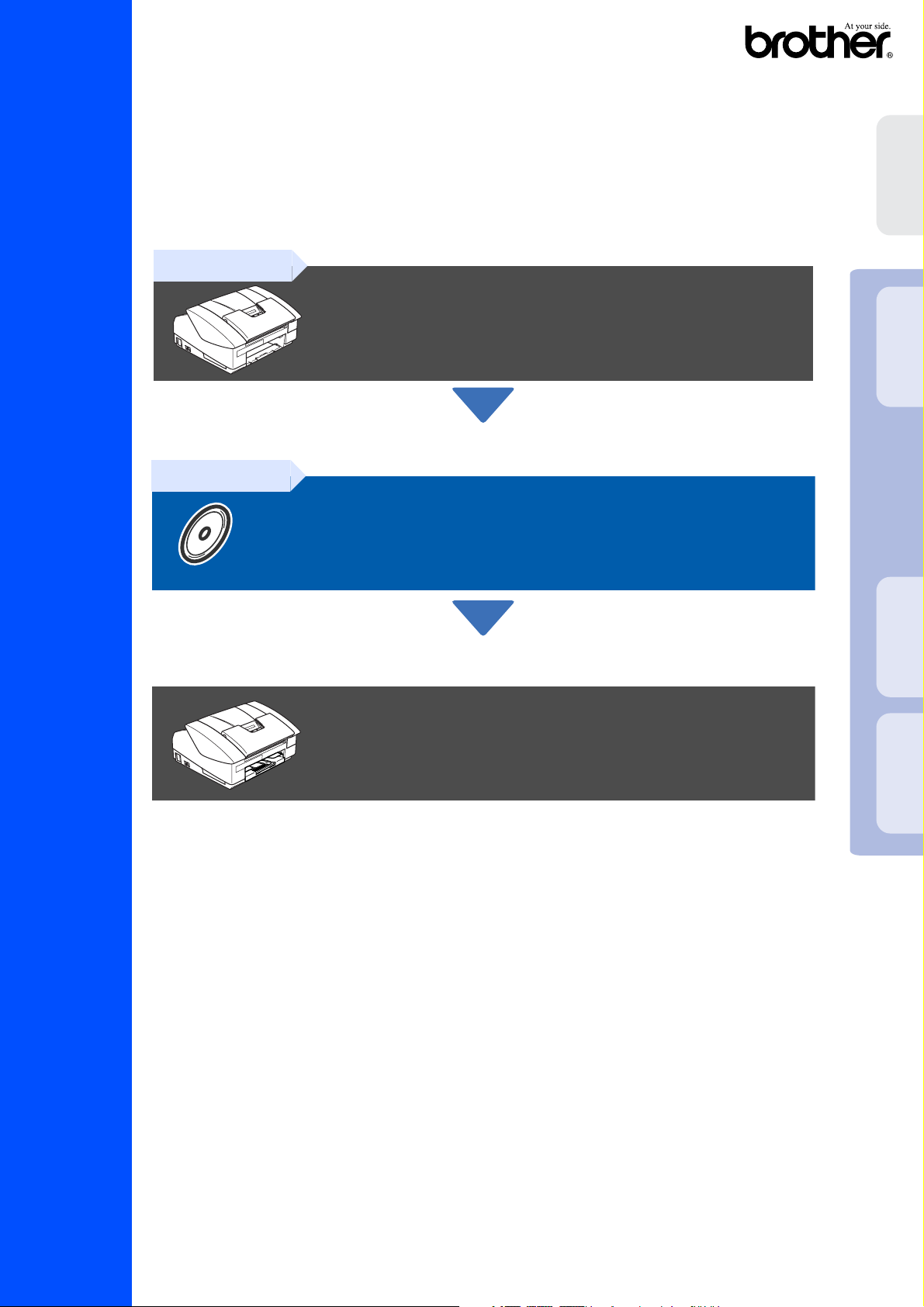
Antes de usar o aparelho, tem de configurar o hardware e instalar o controlador.
Para o ajudar na configuração do aparelho e na instalação do controlador e do software,
leia este “Guia de Configuração Rápida” e siga as instruções simples.
Fase 1
Configurar
o Aparelho
MFC-3240C
Fase 2
Configurar o aparelho
Instalar o Controlador e o Software
A Configuração foi Completada!
®
Windows
XMac OS
®
Mac OS
Instalar o Controlador e o Software
®
Para obter os controladores mais recentes e as melhores respostas para os seus problemas ou
questões, visite directamente o Brother Solutions Center através do controlador ou no endereço
http://solutions.brother.com
Guarde este “Guia de Configuração Rápida”, o Manual do Utilizador e o CD-ROM incluído, num
local acessível para consentir a consulta rápida e fácil em qualquer altura.
Guia de configuração rápida
8.6 - 9.2
Versão A
Page 2
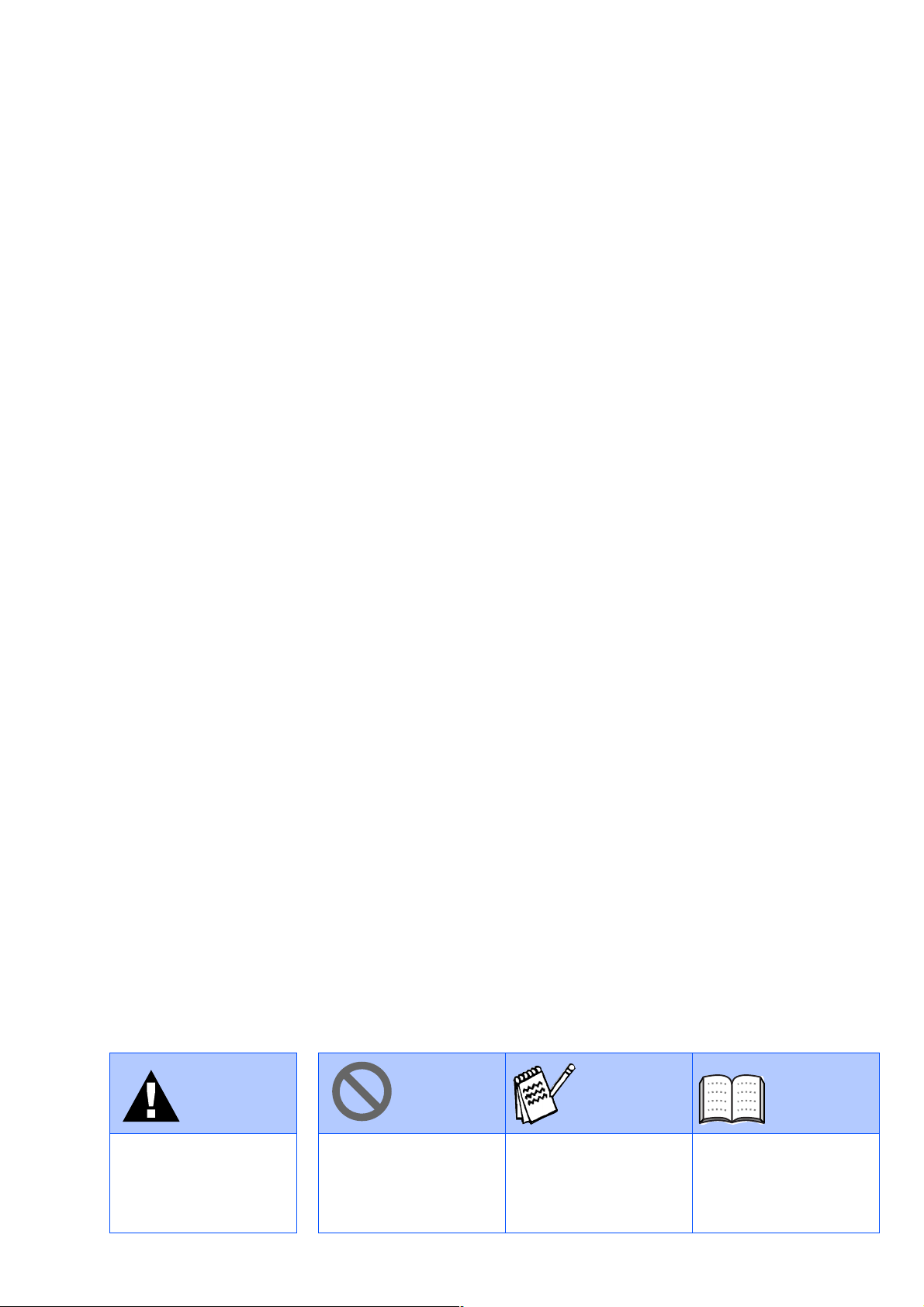
■
Aviso Sugestão
Indica os avisos que
devem ser respeitados
para evitar possíveis
danos físicos pessoais.
Indica as precauções a
ter para utilizar o
aparelho correctamente
ou para evitar danificar o
mesmo.
Indica notas e sugestões
úteis a ter em conta
quando utilizar o
aparelho.
Manual do
utilizador
Indica referências ao
Manual do Utilizador.
Page 3
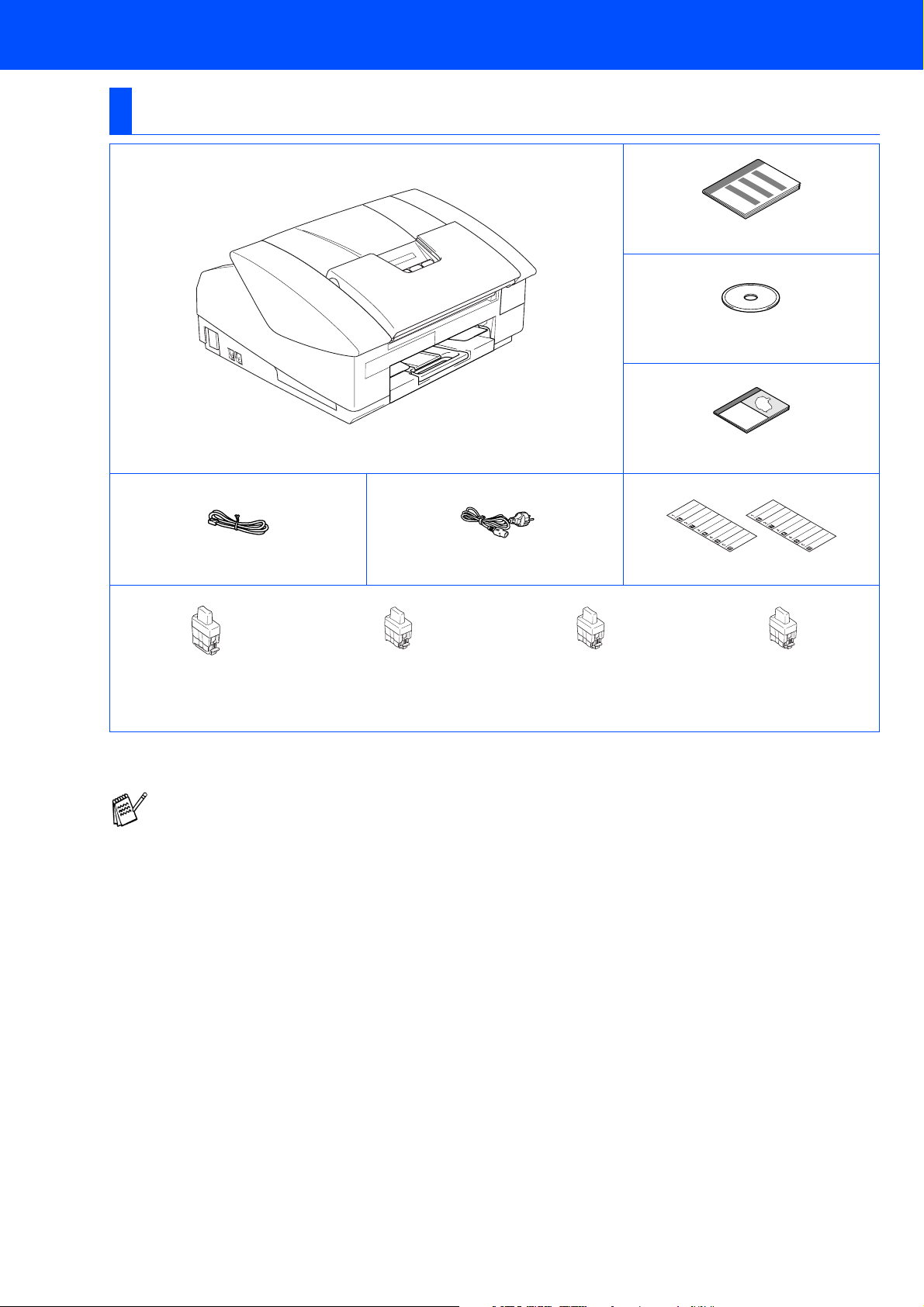
■ Como Começar
Componentes da embalagem
Guia de configuração rápida
CD-ROM
Manual do utilizador
Cabo da Linha Telefónica Cabo de Alimentação
Preto
(LC900BK)
Os acessórios do conjunto podem ser diferentes de acordo com cada país.
Guarde todos os materiais da caixa e a própria caixa.
Se estiver a ligar o aparelho através de USB:
■
O cabo da interface não é um acessório incluído. Compre o cabo USB 2.0 adequado.
■
Verifique de usar o cabo de interface USB 2.0 com um comprimento não superior a 2 metros.
■
O seu aparelho está equipado de uma interface USB 2.0 de toda a velocidade. Essa interface é
compatível com USB 2.0 de alta velocidade; todavia, a velocidade máxima de transferência de dados
será 12 Mbits/s. O aparelho também pode ser ligado a um computador equipado com uma interface
USB 1.1.
Magenta
(LC900M)
Cartuchos de Tinta
Amarelo
(LC900Y)
Etiqueta Um Toque
Cião
(LC900C)
1
Page 4
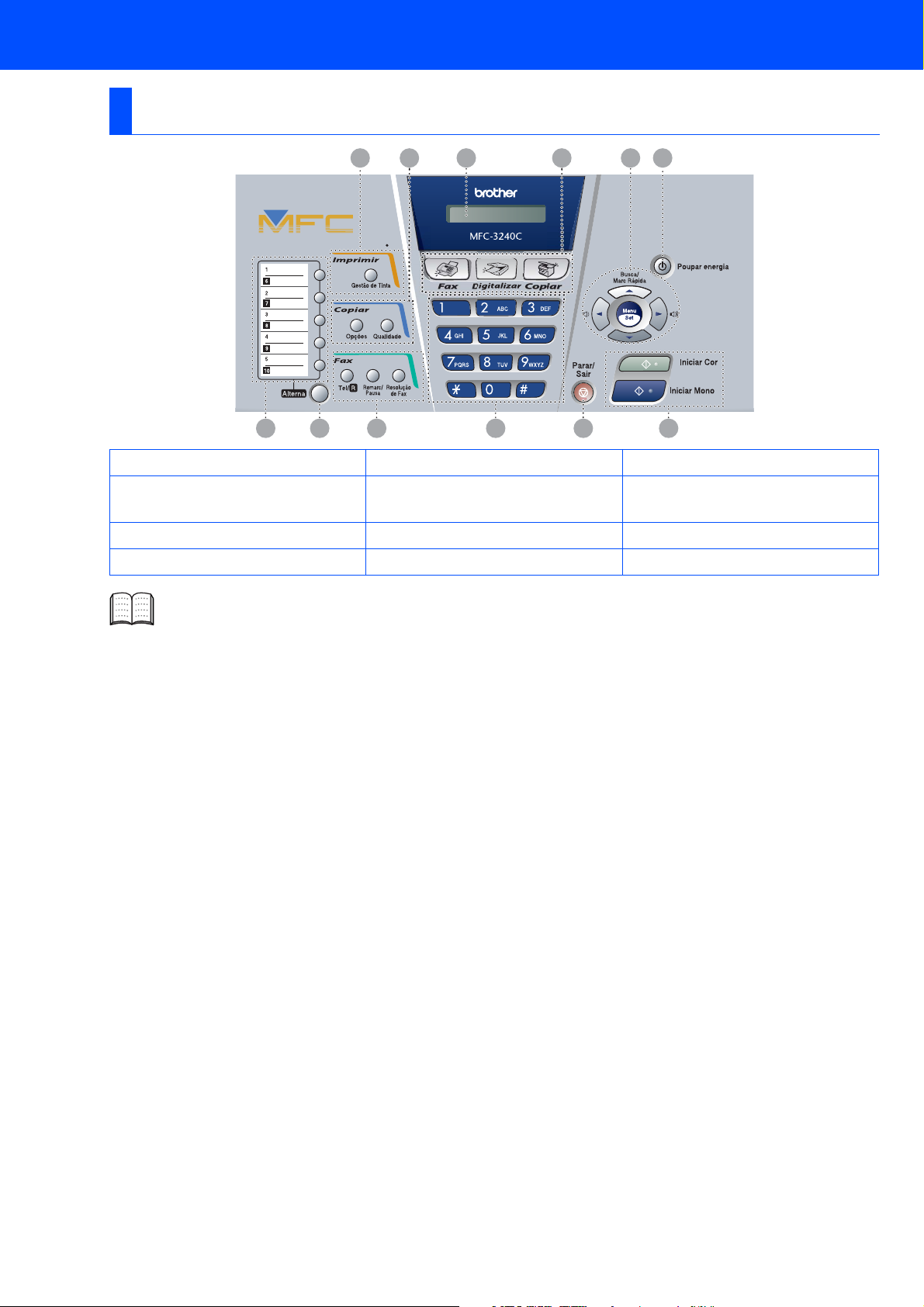
Painel de Controlo
78101112 9
1 2 3 4 5 6
1. Teclas de Um Toque 5. Tecla Parar/Sair 9. Teclas de Modo
2. Alterna 6. Teclas de início
3. Teclas de fax e de telefone 7. Tecla Poupar Energia 11. Teclas de cópia
4. Teclado de Marcação 8. Teclas de Navegação 12. Tecla de impressão
Para mais informações sobre o painel de controlo, consulte o "Sumário do painel de controlo" no
Capítulo 1 do Manual do Utilizador.
10. Ecrã de Cristais Líquidos
(LCD)
2
Page 5
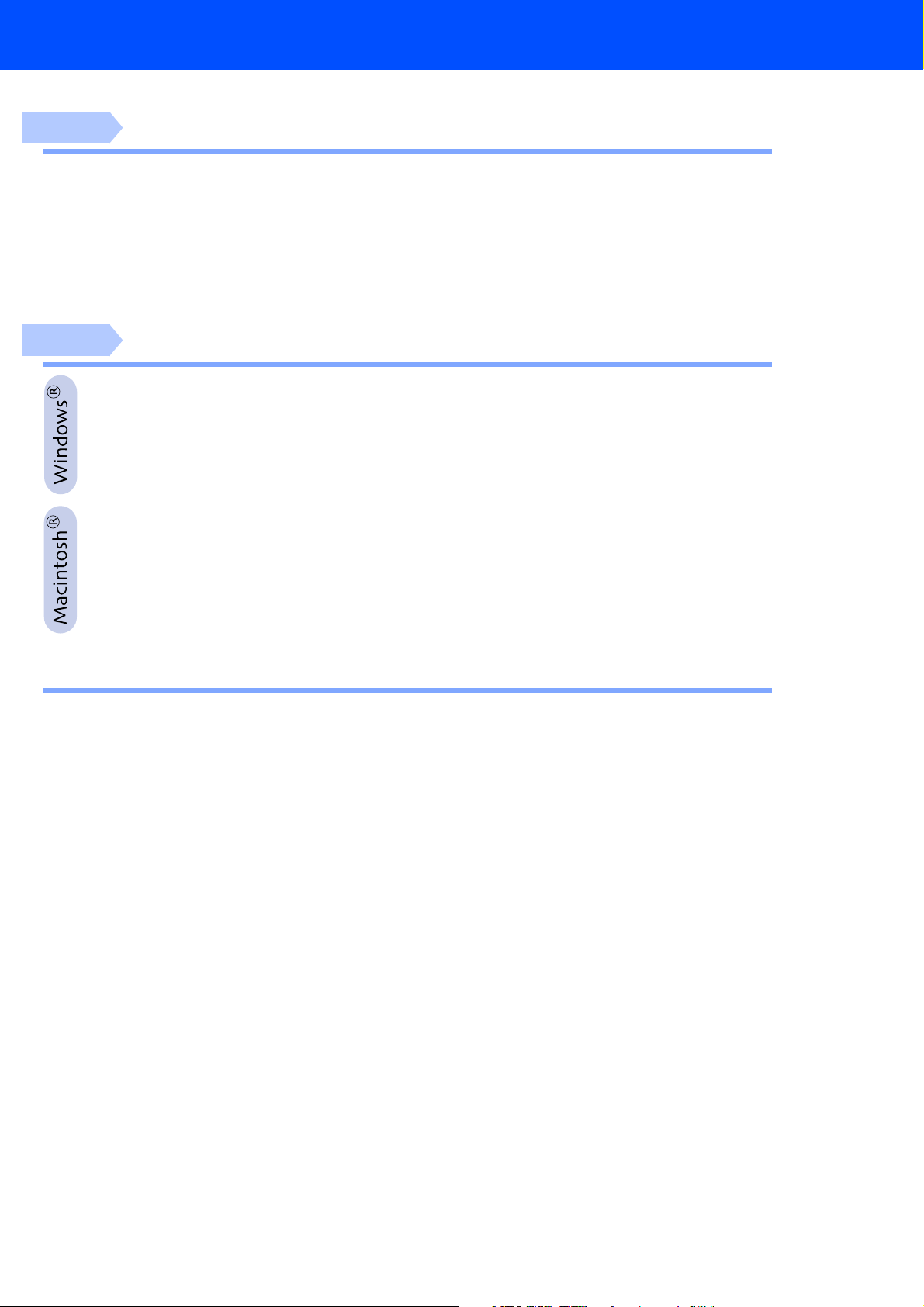
Índice
Fase 1
Fase 2
Configurar o aparelho
1. Remover as Peças de Protecção......................................................................4
2. Colocar Papel .....................................................................................................4
3. Instalação da Linha Telefónica e do Cabo de Alimentação...........................5
4. Instalar os Cartuchos de Tinta..........................................................................6
5. Verificação da Qualidade de Impressão ..........................................................9
6. Configurar a Data e Hora.................................................................................10
7. Configurar a Identificação da Unidade ..........................................................10
8. Seleccionar um modo de recepção................................................................11
Instalar o Controlador e o Software
CD-ROM “MFL-Pro Suite” incluído.................................................................... 12
■
For Windows® 98/98SE/Me/2000 Professional/XP...........................................14
■
Para utilizadores de Mac OS® X 10.2.4 ou superior ........................................16
■
Para Mac OS® 8.6 a 9.2.......................................................................................19
Consumíveis de substituição
■
Cartucho de Tinta................................................................................................ 22
3
Page 6
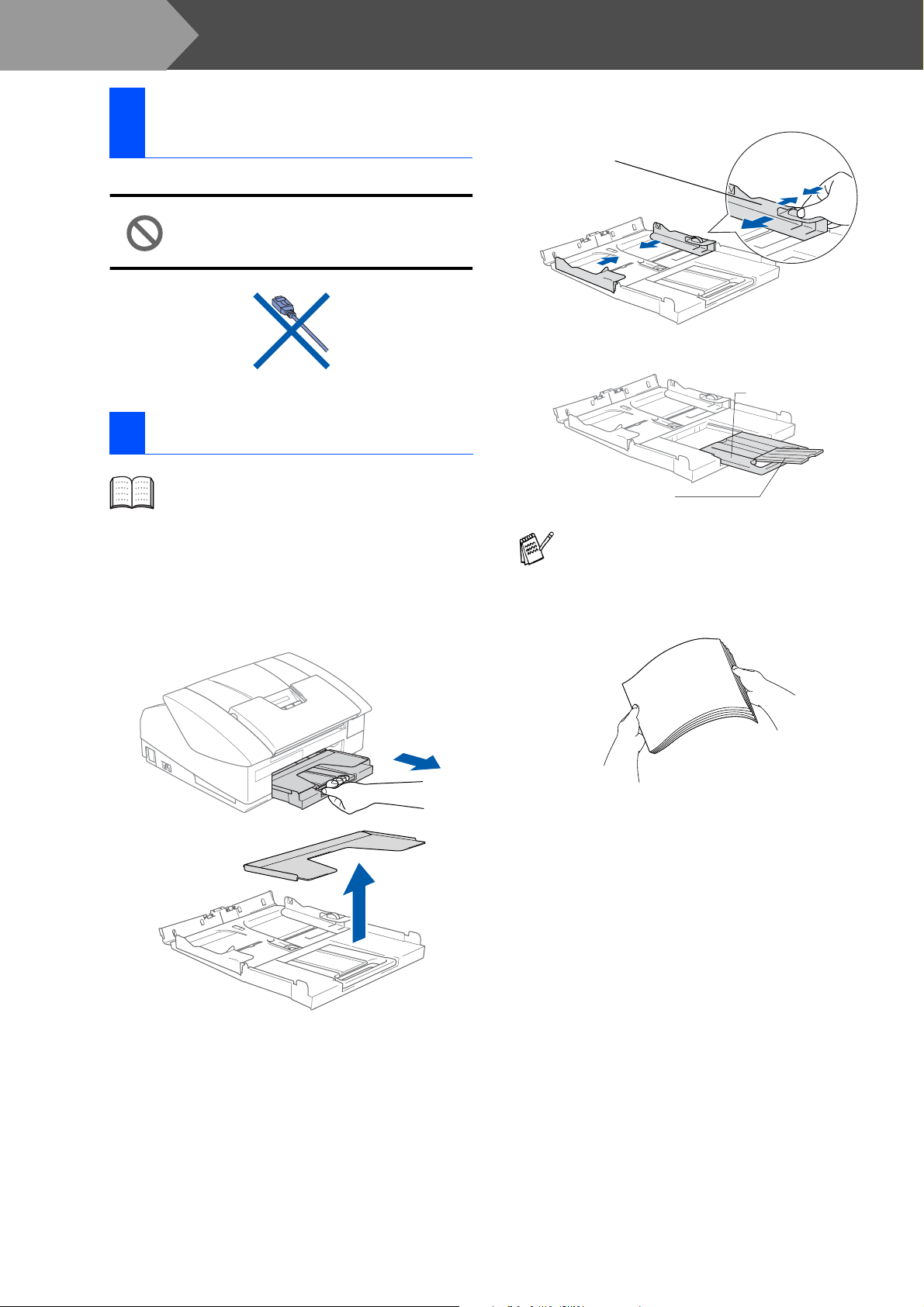
Fase 1
1
1
2 Colocar Papel
Configurar o aparelho
Remover as Peças de Protecção
Remova a fita protectora e o papel.
NÃO ligue o cabo USB. A ligação do
cabo USB é feita durante a
instalação do controlador.
Empurre e faça deslizar a guia do papel
2
para se ajustar ao tamanho do envelope.
Guia Lateral do Papel
Puxe a gaveta de saída do papel.
3
Suporte do Papel
Pode carregar até 100 folhas de papel
80 g/m
Para mais informações, consulte “Acerca
do papel” na Capítulo 1 do Guia do
Utilizador.
Puxe a gaveta de papel completamente
1
para fora do aparelho MFC e remova a
gaveta de saída do papel.
2
.
Aba do Suporte do Papel
Utilize a aba do suporte do papel para papel
de formato Carta, Legal e A4.
Folheie as páginas para evitar bloqueios ou
4
introduções incorrectas.
4
Page 7
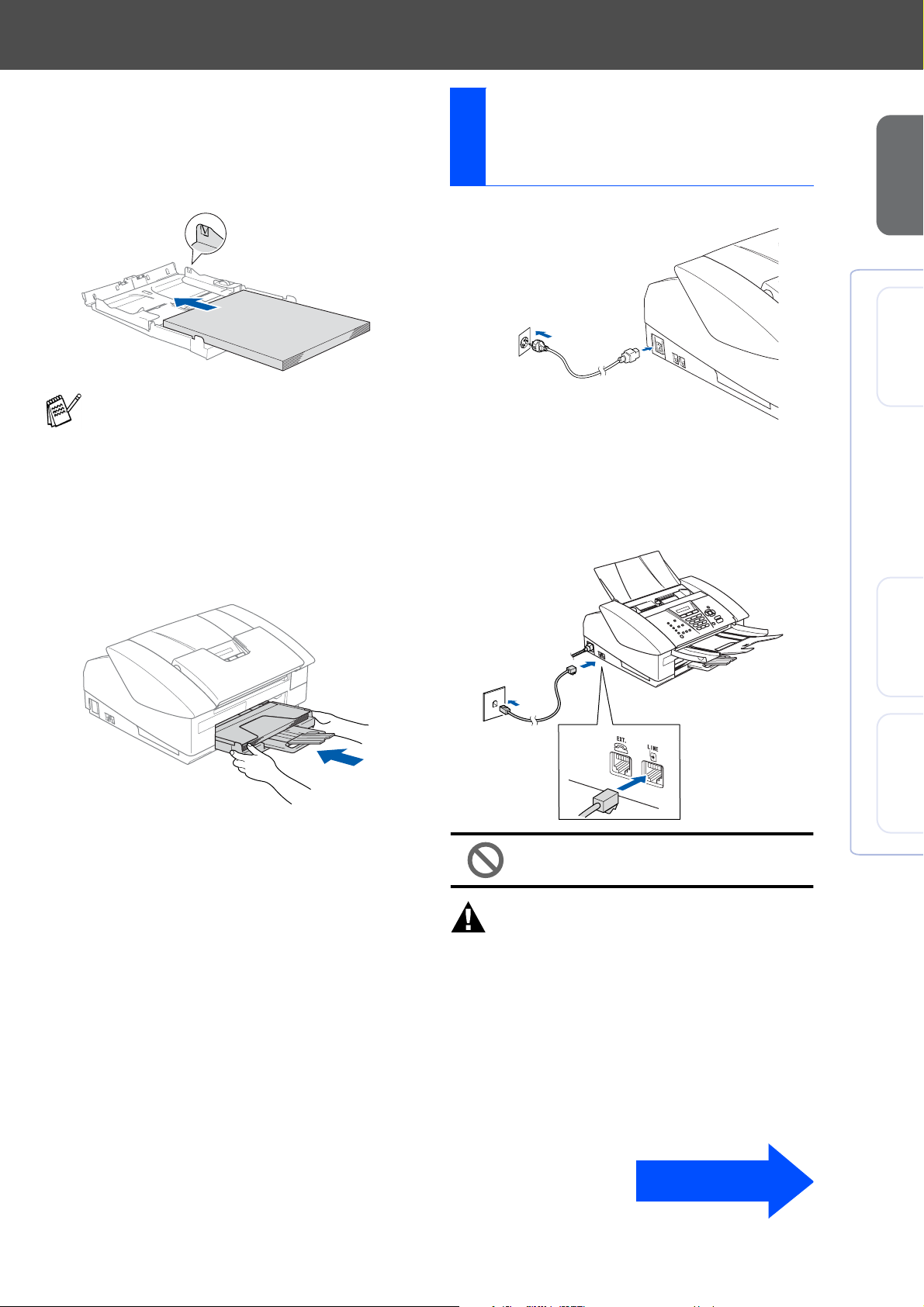
Introduza suavemente o papel na gaveta do
5
papel com o lado a imprimir virado para
baixo e introduzindo primeiro a margem
superior.
Verifique se o papel está plano na gaveta e
abaixo da marca máxima de papel.
■
Verifique que as guias laterais do papel
toquem os lados do papel.
■
Preste atenção a não empurrar o papel
demasiado para dentro; esse pode
levantar-se na parte traseira da gaveta e
causar problemas na alimentação de
papel.
Coloque de novo a tampa da gaveta e
6
empurre a gaveta do papel com firmeza
para o aparelho.
Instalação da Linha
3
Telefónica e do Cabo de
Alimentação
Ligue o cabo de alimentação.
1
Ligue o cabo da linha telefónica.
2
Ligue uma extremidade do cabo da linha
telefónica à entrada do aparelho
identificada como LINE e a outra
extremidade à tomada.
Configurar
o Aparelho
®
Windows
XMac OS
®
NÃO ligue ainda o cabo USB.
Aviso
■
O aparelho deve estar equipado com uma ficha
com ligação à terra.
■
Dado que o aparelho está ligado a terra através de
uma tomada eléctrica, pode proteger-se contra os
riscos de potenciais choques eléctricos na rede
telefónica mantendo a corrente ligada quando ligar
o aparelho à linha telefónica. Da mesma forma,
pode proteger-se quando mover o aparelho,
desligando primeiro a linha telefónica e, de
seguida, o cabo eléctrico.
Mac OS
®
8.6 - 9.2
Continuação...
5
Page 8
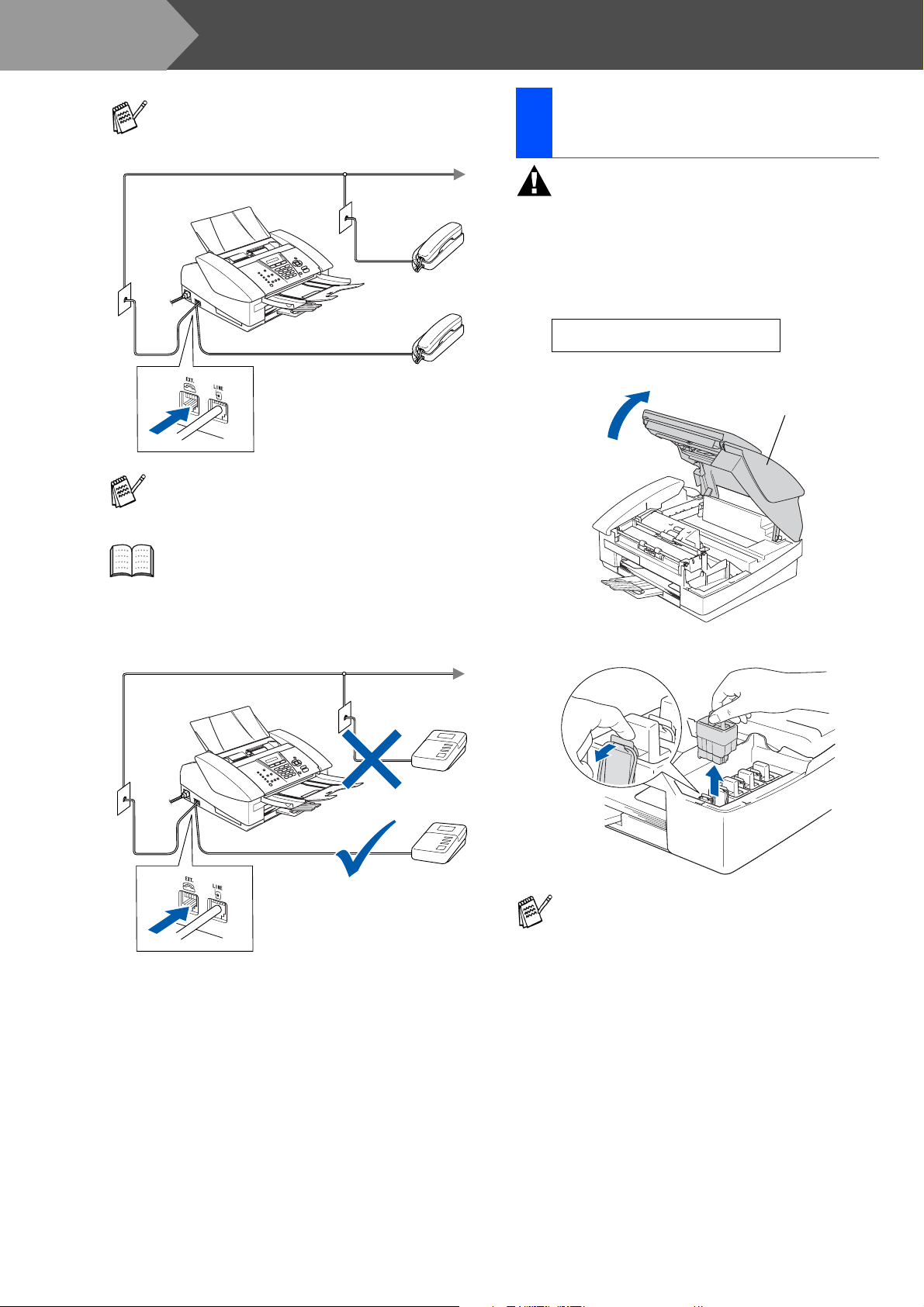
Fase 1
Configurar o aparelho
Se partilhar a linha telefónica com um
telefone externo, ligue-a como indicado
abaixo.
Se partilhar a linha telefónica com um
atendedor automático do telefone externo,
ligue-a como indicado em baixo.
Ajuste o Modo de Recepção para "TAD
Externo" se existir um atendedor
automático externo. Para mais
informações, consulte “Ligar um dispositivo
externo ao seu aparelho” no Apêndice do
Manual do Utilizador.
Instalar os Cartuchos de
4
Tinta
Aviso
Se a tinta entrar em contacto com os olhos, lave-os
imediatamente com água e, se ficarem irritados,
consulte um médico.
Verifique se o aparelho está ligado.
1
O LCD indica:
Verique Cartucho
Abra a tampa superior.
2
Tampa Superior
Remova as peças de protecção.
3
TAD
TAD
Não deite fora as peças de protecção.
Precisará dela quando transportar o
aparelho.
6
Page 9

Retire o cartucho de tinta.
OK
OK
4
Remova cuidadosamente a tampa do
5
cartucho.
NUNCA toque na zona indicada na
figura em baixo.
Abrir
Carregue firmemente o cartucho de tinta
6
para baixo até o gancho encaixar na
ranhura, tendo o cuidado de fazer
corresponder a ranhura da cor (A) com o
cartucho de cor (B), como ilustrado no
esquema abaixo.
(A)
OK
OK
(B)
Configurar
o Aparelho
®
Windows
Se quando abrir o saco do cartucho, a tampa
do cartucho sair, esse não será danificado.
Mantenha o cartucho de tinta na posição
vertical quando o inserir na ranhura.
OK
OK
Feche a tampa superior.
7
Se Instale é indicado no LCD após instalar
os cartuchos de tinta, certifique-se de que os
cartuchos de tinta estão correctamente
instalados.
O aparelho limpa o sistema de tubo de tinta
para o uso pela primeira vez. Este processo
decorre apenas uma vez, quando os
primeiros cartuchos de tinta forem
instalados. O processo de limpeza demora
aproximadamente quatro minutos.
O LCD indica:
XMac OS
®
Mac OS
®
8.6 - 9.2
Prepara Sistema
Aprox 4 Minutos
Continuação...
7
Page 10
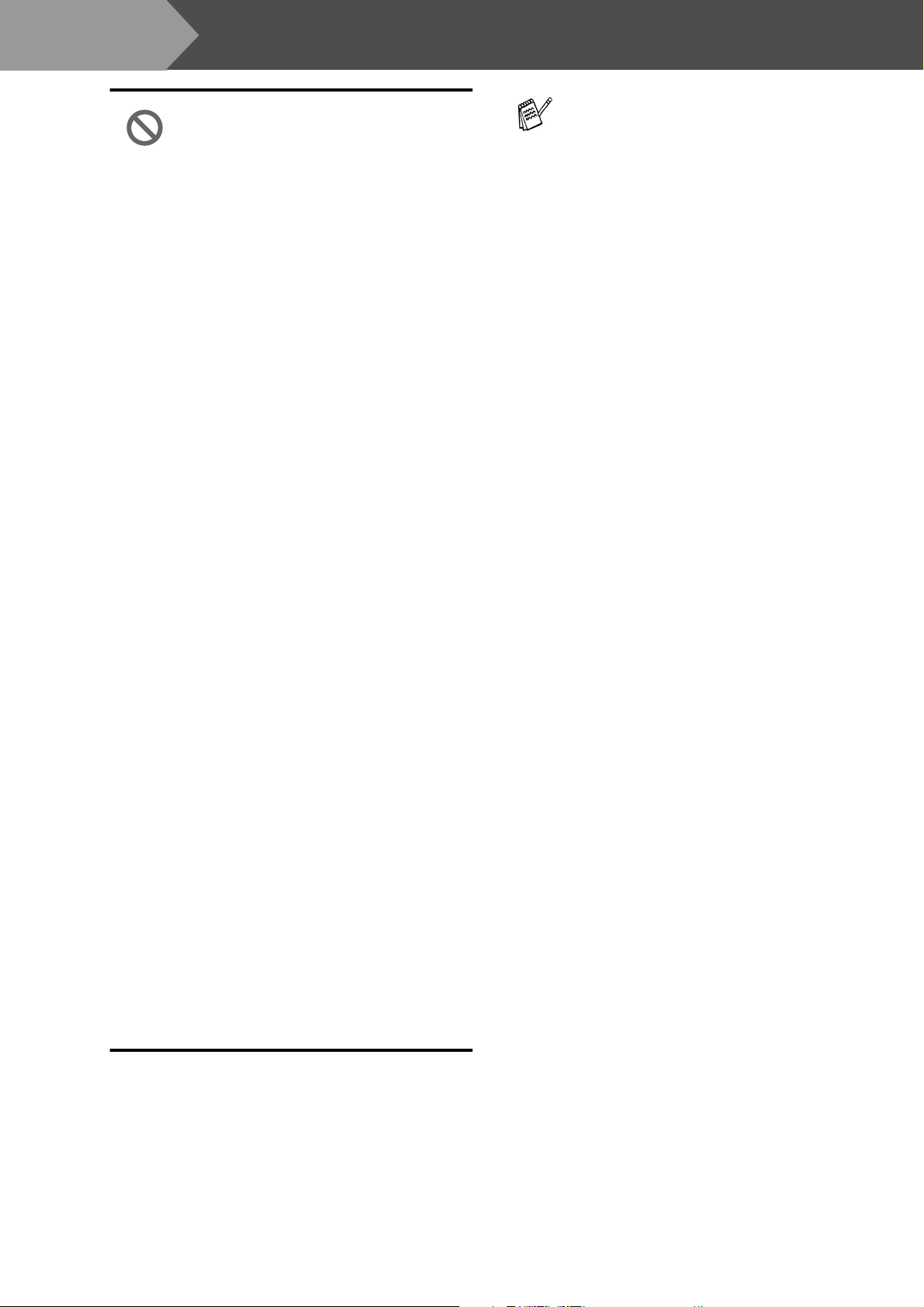
Fase 1
Configurar o aparelho
• NÃO remova os cartuchos de
tinta se não for necessário
substituí-los. Se o fizer, poderá
reduzir a quantidade da tinta e a
impressora não saberá a
quantidade de tinta restante no
cartucho.
• NÃO abane os cartuchos de
tinta. Se manchar as roupas ou
corpo com tinta, lave
imediatamente com sabão ou
detergente.
• NÃO insira ou remova os
cartuchos repetidamente. Se o
fizer, a tinta poderá sair do
cartucho.
• NÃO desmonte nem force o
cartucho de tinta, pois que isso
pode causar a saída de tinta do
cartucho.
• Os aparelhos de jacto de tinta da
Brother foram concebidos para
usarem tinta de uma
determinada especificação e
funcionarem a um nível
optimizado quando usadas em
conjunto com cartuchos de tinta
Brother. A Brother não garante
este desempenho óptimo se usar
tinta ou cartuchos de outras
especificações. Deste modo, a
Brother não recomenda o uso de
cartuchos que não cartuchos
originais Brother com esta
unidade ou a recarga de
cartuchos vazios com tinta de
outra origem. Se causar danos à
cabeça de impressão ou outras
peças da unidade como
resultado da utilização de tinta
ou cartuchos que não produtos
Brother devido a
incompatibilidades destes
produtos com a unidade,
quaisquer reparações
efectuadas não são cobertas
pela garantia.
■
Se mistura cores instalando um cartucho
de tinta numa posição incorrecta, deve
limpar a cabeça de impressão, executando
vários ciclos após corrigir a posição do
cartucho. (Consulte “Limpar a cabeça de
impressão” no Capítulo 12 Resolução de
problemas e Manutenção de Rotina do
Manual do Utilizador.)
■
Depois de abrir um cartucho de tinta,
instale-o no aparelho e use-o no período
de seis meses após a instalação. Use
cartuchos novos até à data de validade
indicada na embalagem.
8
Page 11

Verificação da Qualidade
5
de Impressão
Depois do ciclo de limpeza terminar, o LCD
1
indica:
Se todas as linhas estiverem claras e
5
visíveis, prima 1 no teclado de marcação
para terminar a verificação da qualidade.
---OU--Se pode ver linhas curtas em falta, prima 2
no teclado de marcação e vá para
6
Configurar
.
o Aparelho
Coloque Papel e
Prima Iniciar
Verifique se a bandeja contém papel.
2
Prima Iniciar Cor.
O aparelho começa a imprimir a FOLHA DE
VERIFICAÇÃO DE QUALIDADE DE
IMPRESSÃO (apenas durante a instalação
inicial do cartucho de tinta).
Verifique a qualidade dos quatro blocos de
3
cor formados pelas linhas curtas impressas
na folha.
(PRETO/ CIANO/ AMARELO/ MAGENTA)
Verificação da Qualidade de Impressão
1. Verifique a qualidade dos quatro blocos de cor constituídos por linhas curtas.
2. Se todas as linhas estiverem claras e visíveis, a qualidade é aceitável. Seleccione (Sim).
Se puder ver linhas curtas em falta, seleccione (Não) para iniciar o processo de limpeza das
cores e siga as indicações no LCD.
Evite tocar na superfície impressa
do papel logo a seguir à impressão,
pois que a superfície pode não estar
completamente seca e pode
manchar os seus dedos.
OK Má
O LCD pergunta se a qualidade da
6
impressão é OK para preto e cor. Prima 1
ou 2 no teclado de marcação.
Preto ok?
1.sim 2.não
Depois de ter feito a sua selecção 1 (sim)
ou 2 (não) para preto e cor, o LCD indica:
Começa Limpando?
1.sim 2.não
Prima 1 (sim), o aparelho inicia a limpeza
das cores.
Após terminar a limpeza, prima Iniciar Cor.
O aparelho começa a imprimir de novo a
FOLHA DE VERIFICAÇÃO DA
QUALIDADE DE IMPRESSÃO e volta para
.
a fase
3
®
Windows
XMac OS
®
Mac OS
®
8.6 - 9.2
O LCD indica:
4
Qualidade OK?
1.sim 2.não
9
Page 12
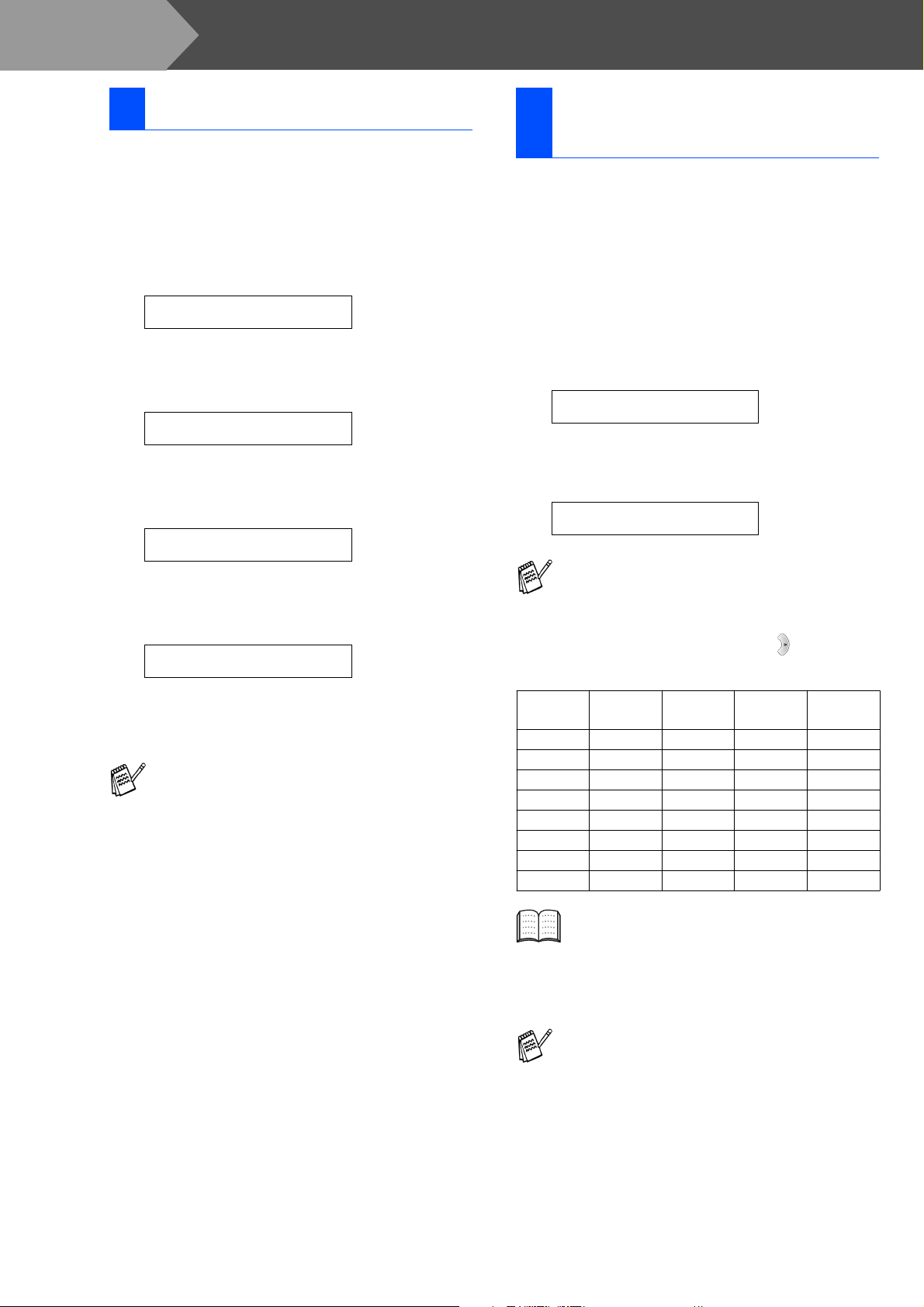
Fase 1
Configurar o aparelho
6 Configurar a Data e Hora
Prima Menu/Set.
1
Prima 0.
2
Prima 2.
3
Introduza os últimos dois dígitos do ano no
4
teclado de marcação, e prima Menu/Set.
Ano:2004
(p.ex. Introduza 0 4 para 2004.)
Introduza os últimos dois dígitos do mês no
5
teclado de marcação, e prima Menu/Set.
Mês:03
(p.ex. Introduza 0 3 para Março.)
Introduza os últimos dois dígitos do dia no
6
teclado de marcação, e prima Menu/Set.
Dia:01
(p.ex. Introduza 0 1.)
Introduza a hora no formato de 24 horas no
7
teclado de marcação, e prima Menu/Set.
Hora:15:25
(p.ex. Introduza 1 5, 2 5 para 3:25 P.M.)
Prima Parar/Sair.
8
Se desejar repetir a introdução, prima
1
Parar/Sair para iniciar da Fase
.
Configurar a
7
Identificação da Unidade
Deve memorizar o nome e número de fax a imprimir
em todas as folhas de fax que enviar.
Prima Menu/Set.
1
Prima 0.
2
Prima 3.
3
Introduza o seu número de fax (até 20
4
dígitos) no teclado de marcação e prima
Menu/Set.
Fax:_
Use o teclado de marcação para introduzir
5
o seu nome (até 20 caracteres) e depois
prima Menu/Set.
Nome:_
■
Consulte o seguinte quadro para introduzir
o seu nome.
■
Se precisar de introduzir 2 ou mais
caracteres numa linha com a mesma tecla,
Três
vezes
para mover
Quatro
vezes
utilize a tecla de navegação
o cursor para a direita.
Prima a
tecla
2 ABC2
3 DEF3
4 GH I 4
5 JKL5
6 MNO6
7 PQRS
8 TUV8
9 WX Y Z
Uma
vez
Duas
vezes
10
Para mais informações, consulte
“Configurar a Identificação do Aparelho” no
Capítulo 2 do Manual do Utilizador.
Prima Parar/Sair.
6
Se desejar repetir a introdução, prima
Parar/Sair para iniciar da Fase
1
.
Page 13
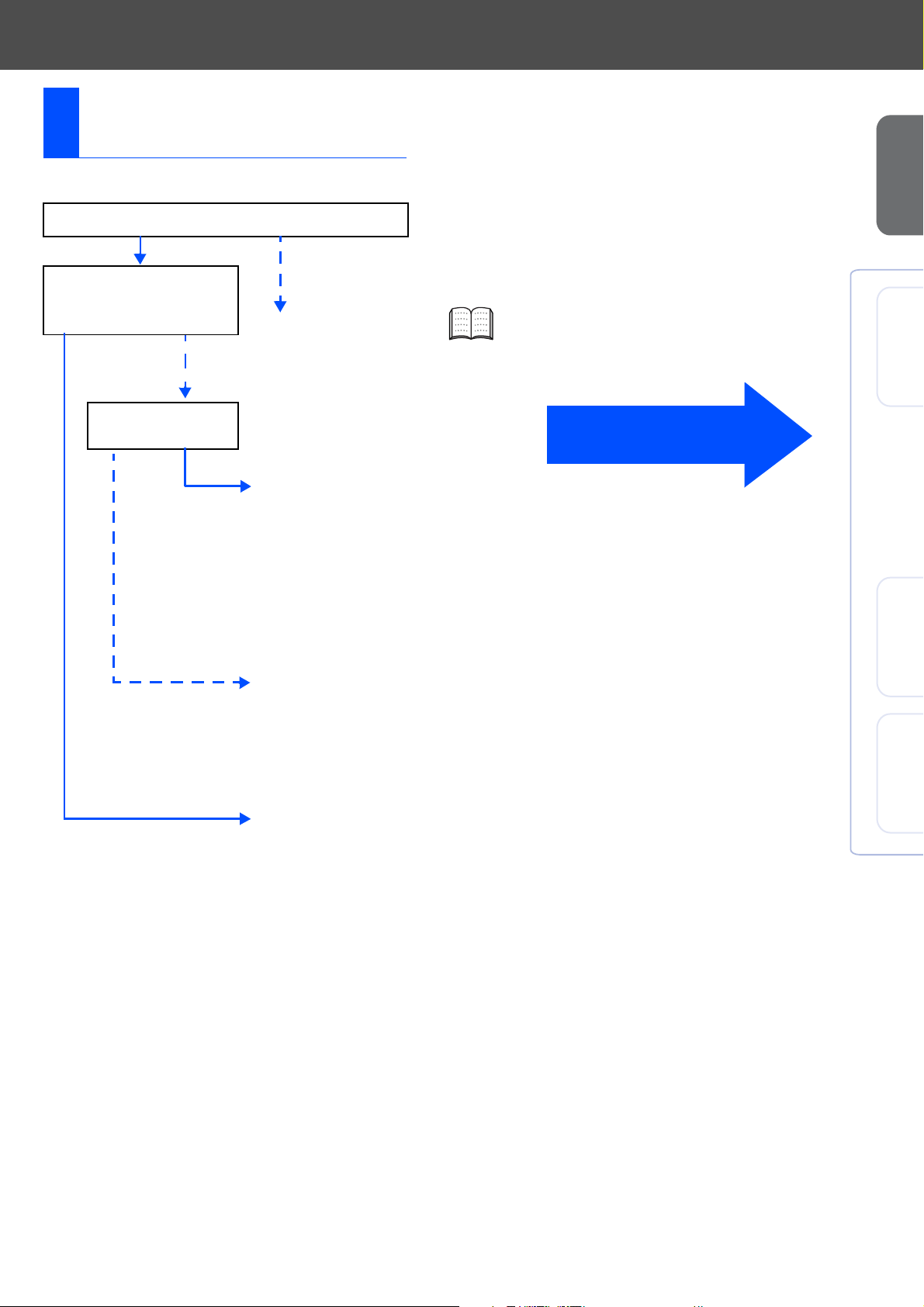
Seleccionar um modo de
o
8
recepção
Existem quatro modos possíveis de recepção:
Somente Fax, Fax/Tel, Manual e TAD externo.
Está a ligar um telefone externo ou um aparelho de
atendimento automático externo ao MFC?
Sim Não
Está a utilizar a função de
mensagem de voz do aparelho
de atendimento automático
externo?
Nã
Deseja que o MFC
responda a todas as
chamadas?
Sim
Somente Fax
O MFC atende
automaticamente cada
chamada como uma
chamada de fax.
Fax/Tel
O MFC controla a linha e
atende
automaticamente todas
as chamadas. Se a
chamada não for um fax,
o telefone indica que
pode levantar o
auscultador.
Prima Menu/Set.
1
Prima 0.
2
Prima 1.
3
Prima ▲ ou ▼ para seleccionar o modo.
4
Prima Menu/Set.
5
Prima Parar/Sair.
6
Para mais informações, consulte
“Configurar Recepção” no Capítulo 4 do
Manual do Utilizador.
Prossiga para a Fase 2,
Instalar o Controlador
e o Software
Configurar
o Aparelho
®
Windows
XMac OS
®
Não
Sim
Manual
A linha telefónica é
controlada por si e tem
de atender todas as
chamadas.
TAD externo
O aparelho de
atendimento automático
do externo (TAD) atende
automaticamente todas
as chamadas. As
mensagens de voz são
guardadas no TAD
externo. As mensagens
de fax são impressas.
Mac OS
®
8.6 - 9.2
11
Page 14

Fase 2
O CD-ROM inclui os seguintes itens:
Instalar o Controlador e o Software
CD-ROM “MFL-Pro Suite” incluído
Instalação de MFL-Pro Suite
Pode instalar o software MFL-Pro Suite e os
controladores multifunções.
Instalação das Aplicações Opcionais
Pode instalar os utilitários adicionais do software
MFL-Pro Suite.
O aparelho MFL-Pro Suite inclui os
Controladores da Impressora, do Scanner,
ScanSoft
OmniPage
PaperPort
de documentos para visualizar documentos
digitalizados. ScanSoft
integrado no PaperPort
aplicação OCR (Reconhecimento Óptico de
Caracteres) que converte imagem em texto e
insere-o no processador de texto predefinido.
®
PaperPort® 9.0SE, ScanSoft®
®
e tipos de letra True Type®.
®
9.0SE é uma aplicação de gestão
®
OmniPage®,
®
9.0SE, é uma
Documentação*
Visualiza o Manual do Utilizador e outra
documentação no formato PDF (Visualizador
incluído).
Registo online
Vai entrar na página web de registo do produto
Brother para fazer um registo rápido do seu aparelho.
Brother Solutions Center
Visualizar informações para contactar o Serviço de
Assistência Brother e como localizar um Centro de
Assistência Autorizado da Brother.
MFL-Pro Suite
Se ocorrem erros enquanto estiver a instalar o
MFL-Pro Suite, pode utilizar esta função para corrigir
automaticamente e re-instalar o software.
Start Here
Pode instalar o controlador da impressora, do scanner
e Presto!
®
PageManager® para Mac OS® 8.6 - 9.2.
1
1
O Manual do Utilizador no CD-ROM inclui o
*
Software e a Guia de Utilização da Rede para as
funções disponíveis quando o aparelho está
ligado a um computador (por exemplo,
Impressão e Digitalização).
Start Here OSX
Pode instalar o controlador da impressora, do
scanner, do programa de configuração remota e
Presto!
superior.
Contém informação importante e sugestões para
resolução de problemas.
Visualiza o Manual do Utilizador e outra
documentação no formato PDF.
Pode aceder ao Brother Solutions Center, que é um
website que oferece informação sobre os produtos
Brother incluindo FAQs, Manual do Utilizador,
actualizações dos controladores e Sugestões para
usar o aparelho.
Vai entrar na página web de registo do produto
Brother para fazer um registo rápido do seu aparelho.
®
PageManager® para Mac OS® 10. 2.4 ou
Readme!
Documentation*
Brother Solutions Center
On-Line Registration
1
12
Page 15

Fase 2
Siga as instruções nesta página relativamente ao seu sistema operativo e ao cabo de interface.
Instalar o Controlador e o Software
Configurar
o Aparelho
■ Windows
■ Mac OS
■ Mac OS
®
98/98SE/Me/2000 Professional/XP... Ir para a página 14
®
X 10.2.4 ou superior.......................... Ir para a página 16
®
8.6 a 9.2.............................................. Ir para a página 19
®
Windows
XMac OS
®
Mac OS
®
8.6 - 9.2
13
Page 16
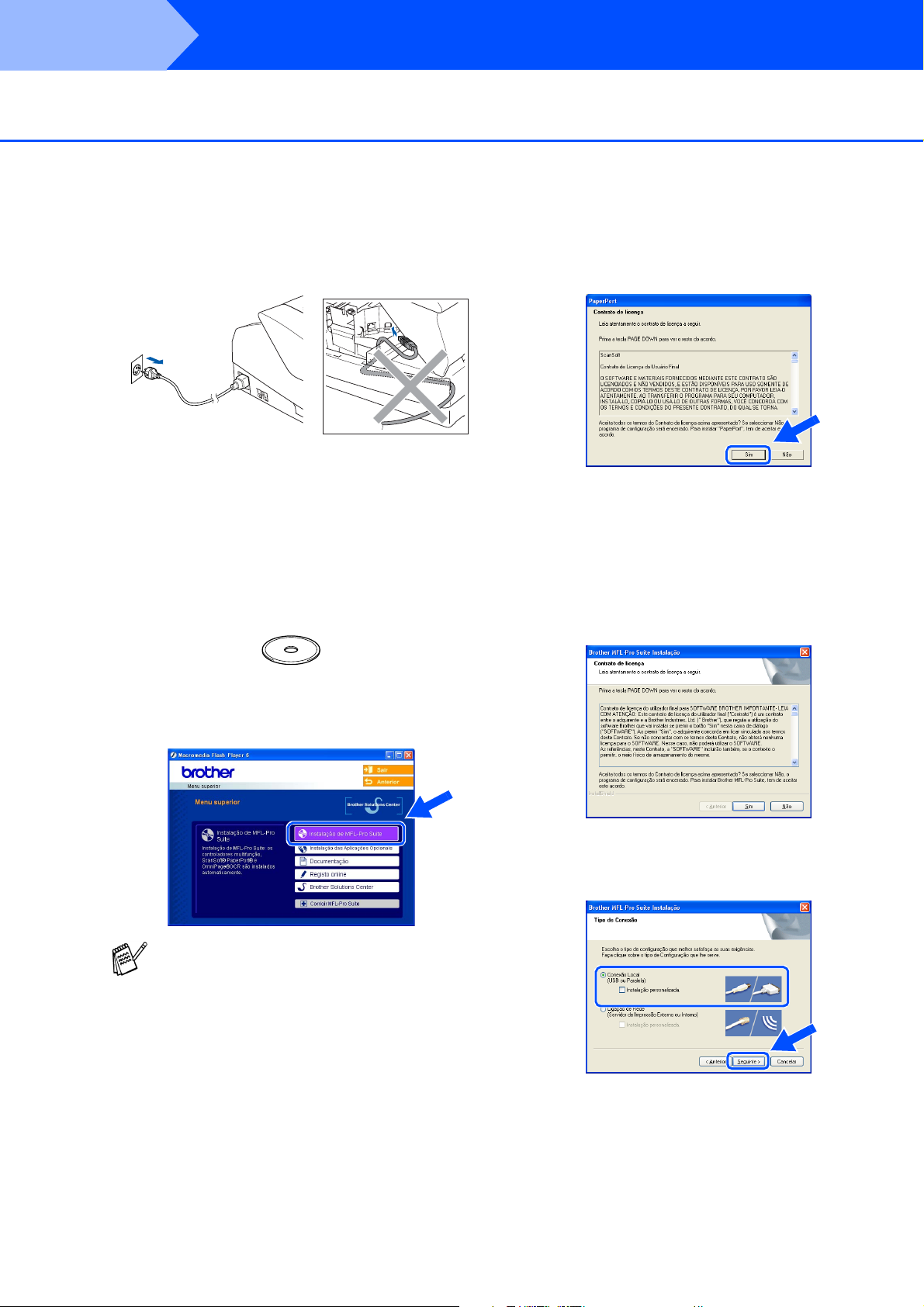
Fase 2
Para Windows® 98/98SE/Me/2000 Professional/XP
Verifique se completou as instruções da Fase 1 “Configurar o aparelho”
nas páginas 4 - 11.
Instalar o Controlador e o Software
Desligue o aparelho da tomada de corrente
1
e do seu computador, se já tiver ligado um
cabo de interface.
Desligue o computador
2
(Para o Windows
deve iniciar a sessão como administrador.)
Insira o CD-ROM incluído na unidade do
3
CD-ROM. Se o nome do modelo surgir no
ecrã, seleccione o aparelho. Se aparecer o
ecrã para seleccionar o idioma, seleccione
o seu idioma.
®
2000 Professional/XP,
Depois de ler e aceitar o contrato de licença
5
ScanSoft
Sim.
A instalação de PaperPort® 9.0SE irá
6
começar automaticamente e será seguida
pela instalação do MFL-Pro Suite.
Quando surgir a janela do Acordo sobre
7
Licenças do Software Brother, clique em
Sim, se concordar com o Acordo sobre
Licenças do Software.
®
PaperPort® 9.0SE, clique em
O menu principal do CD-ROM é
4
apresentado.
Clique em Instalação de MFL-Pro Suite.
Se esta janela não se abrir, use o Explorador
do Windows
setup.exe a partir do directório-raiz do
CD-ROM Brother.
®
para executar o programa
Seleccione Conexão Local, e depois clique
8
em Seguinte.
A instalação continua.
14
Page 17
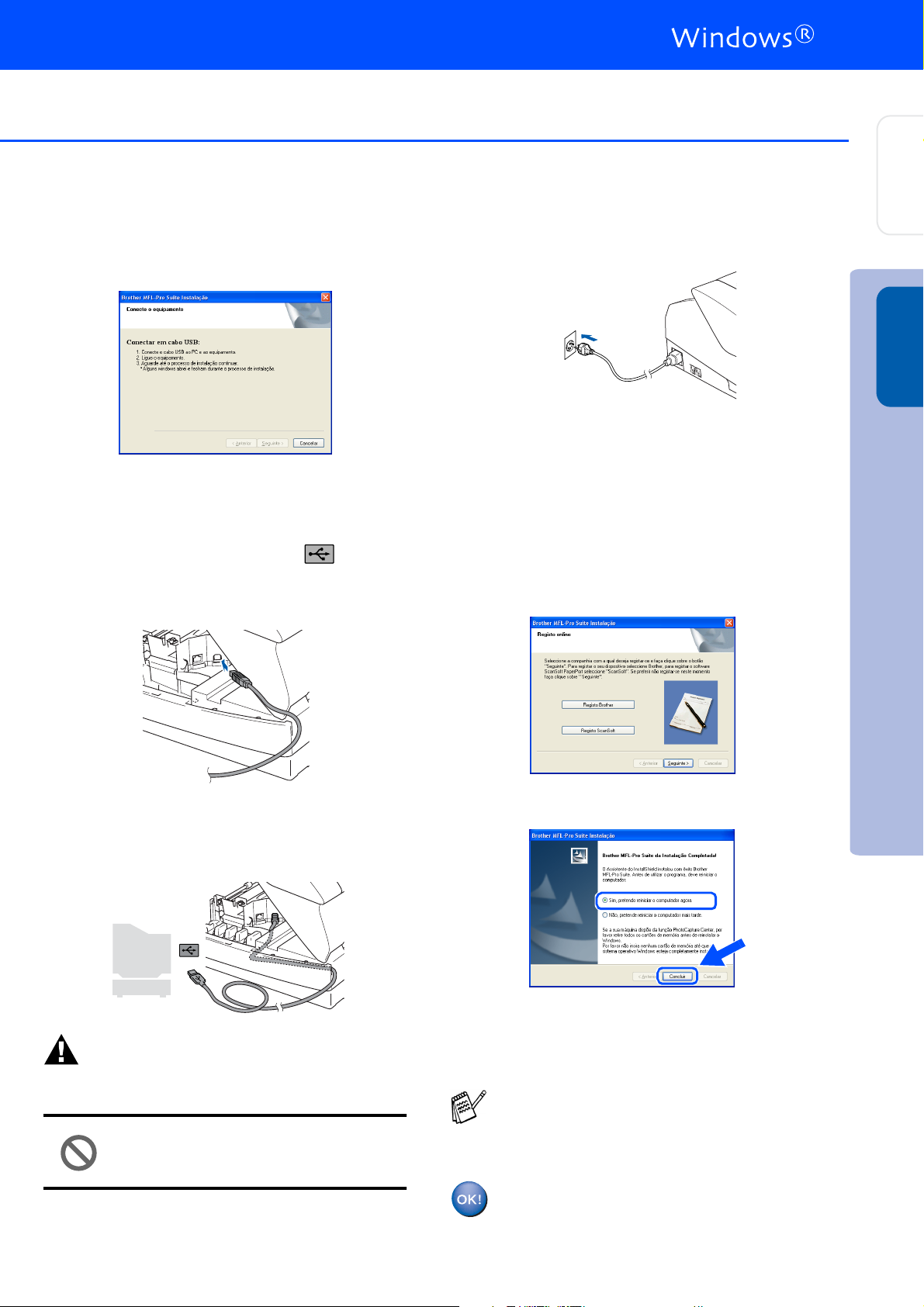
Configurar
o Aparelho
Quando este ecrã surgir, ligue o cabo de
9
interface USB ao PC e depois ligue-o ao
aparelho.
Para ligar o cabo USB ao aparelho:
1. Abra a tampa do scanner para a sua
posição de abertura.
2. Ligue o cabo USB na tomada USB,
marcada com um símbolo . A
tomada USB encontra-se em cima e à
esquerda das ranhuras dos cartuchos de
tinta, como ilustrado a seguir.
Ligue o aparelho ligando o cabo de
A
alimentação.
Demorará alguns segundos até que surja o
ecrã de instalação.
A instalação dos controladores Brother
inicia-se automaticamente. Os ecrãs de
instalação aparecem um a seguir ao outro,
aguarde alguns segundos.
Quando o ecrã de Registo on-line Brother e
B
ScanSoft for apresentado, faça as
selecções que pretende e siga as
instruções no ecrã.
®
Windows
Instalar o Controlador e o Software
3. Passe cuidadosamente o cabo USB
através da calha, tal como ilustrado a
seguir, guiando a calha em círculo e para
a parte traseira do aparelho.
Aviso
Verifique que o cabo não impeça o fecho da tampa,
ou podem ocorrer problemas.
NÃO ligue o aparelho à porta USB
do teclado ou a um núcleo não
equipado com USB.
Feche suavemente a tampa superior.
0
Clique em Concluir para reiniciar o
C
computador.
Após o reinicio do computador, o
D
diagnóstico de Instalação executa-se
automaticamente e será apresentada a
janela com os resultados da instalação.
Se a instalação não for bem sucedida tente
instalar de novo usando a opção Corrigir
MFL-Pro Suite do menu principal.
Seleccione Corrigir MFL-Pro Suite e siga as
instruções no ecrã.
O MFL-Pro Suite, os controladores da
Impressora e Scanner Brother foram
instalados e o processo foi completado.
15
Page 18

Fase 2
Verifique se completou as instruções da Fase 1 “Configurar o aparelho”
nas páginas 4 - 11.
1
Instalar o Controlador e o Software
Para utilizadores de Mac OS® X 10.2.4 ou superior
Siga as instruções no ecrã e reinicie o
Para utilizadores Mac OS® X 10.2.0 a 10.2.3:
actualize para Mac OS
(Para obter as informações mais recentes
sobre Mac OS
http://solutions.brother.com)
Desligue o aparelho da tomada de corrente
e do Macintosh
de interface.
®
®
®
X 10.2.4 ou superior.
X, visite:
se já tiver ligado um cabo
6
Macintosh
Após o aparececimento da janela
7
DeviceSelector, conecte o cabo de
interface USB ao Macintosh
ao aparelho.
®
.
®
e, em seguida
Ligue o Macintosh®.
2
Insira o CD-ROM incluído na unidade do
3
CD-ROM.
Faça duplo clique sobre o ícone Start Here
4
OSX para instalar os controladores da
impressora e do Scanner e o programa de
Configuração Remota. Se aparecer o ecrã
para seleccionar o idioma, seleccione o seu
idioma.
A janela DeviceSelector não aparece se o
cabo de interface USB tinha sido ligado
antes de voltar a ligar o Macintosh
estiver a substituir uma versão do Software
Brother precedentemente instalada. Se
encontrar este problema continue com a
instalação saltando o passo 10 e, em
seguida, consulte o capítulo 8 do Manual de
Utilização do Software para detalhes
seleccionando com que aparelho o
ControlCenter2.0 estará conectado.
Para ligar o cabo USB ao aparelho:
1. Abra a tampa do scanner para a sua
posição de abertura.
2. Ligue o cabo USB na tomada USB,
marcada com um símbolo . A
tomada USB encontra-se em cima e à
esquerda das ranhuras dos cartuchos de
tinta, como ilustrado a seguir.
®
ou se
16
Clique em MFL-Pro Suite para instalar.
5
Page 19

Configurar
o Aparelho
3. Passe cuidadosamente o cabo USB
através da calha, tal como ilustrado a
seguir, guiando a calha em círculo e para
a parte traseira do aparelho.
Aviso
Verifique que o cabo não impeça o fecho da tampa,
ou podem ocorrer problemas.
NÃO ligue o aparelho à porta USB
do teclado ou a um núcleo não
equipado com USB.
Feche suavemente a tampa superior.
8
Seleccione Applicativos a partir do menu
A
Ir.
Abra a pasta Utilitários.
B
Clique no ícone do Print Center.
C
X
®
Mac OS
Instalar o Controlador e o Software
Ligue o aparelho ligando o cabo de
9
alimentação.
Seleccione USB e, em seguida clique em
0
OK.
Clique em Adicionar.
D
Continuação...
17
Page 20

Fase 2
Instalar o Controlador e o Software
Seleccione USB.
E
Seleccione MFC-XXXX (XXXX é o nome do
F
seu modelo) e, em seguida faça clique em
Adicionar.
Seleccione Encerrar Utilitário
G
Configuração de Impressora de Utilitário
Config. Impressora.
Para instalar Presto!® PageManager®,
H
clique no ícone Presto! PageManager e
siga as instruções do ecrã.
Pode digitalizar e organizar fotografias e
documentos facilmente utilizando o Presto!
PageManager
Presto!
a instalação está concluída.
®
®
.
PageManager® foi instalado e
®
18
O MFL-Pro Suite, os controladores da
Impressora e do Scanner da Brother e o
Programa de Configuração Remota
foram instalados e o processo foi
completado.
Page 21

Para Mac OS® 8.6 a 9.2
Verifique se completou as instruções da Fase 1 “Configurar o aparelho”
nas páginas 4 - 11.
Configurar
o Aparelho
Desligue o aparelho da tomada de corrente
1
e do Macintosh
de interface.
Ligue o Macintosh®.
2
Insira o CD-ROM incluído na unidade do
3
CD-ROM.
Faça duplo clique no ícone Start Here para
4
instalar os controladores da impressora e
do scanner. Se aparecer o ecrã para
seleccionar o idioma, seleccione o seu
idioma.
®
se já tiver ligado um cabo
Clique em MFL-Pro Suite para instalar.
5
Siga as instruções no ecrã e reinicie o
6
Macintosh
Ligue o cabo de interface USB ao seu
7
Macintosh
aparelho.
Para ligar o cabo USB ao aparelho:
1. Abra a tampa do scanner para a sua
posição de abertura.
2. Ligue o cabo USB na tomada USB,
marcada com um símbolo . A
tomada USB encontra-se em cima e à
esquerda das ranhuras dos cartuchos de
tinta, como ilustrado a seguir.
®
.
®
e, em seguida, ligue-o ao
X
®
Mac OS
Instalar o Controlador e o Software
®
8.6 - 9.2
Mac OS
Continuação...
19
Page 22

Fase 2
Instalar o Controlador e o Software
3. Passe cuidadosamente o cabo USB
através da calha, tal como ilustrado a
seguir, guiando a calha em círculo e para
a parte traseira do aparelho.
Aviso
Verifique que o cabo não impeça o fecho da tampa,
ou podem ocorrer problemas.
NÃO ligue o aparelho à porta USB
do teclado ou a um núcleo não
equipado com USB.
No menu Apple®, abra o Seletor.
0
Faça clique no ícone Brother Ink.
A
No lado direito do Selector, seleccione o
aparelho para o qual quer imprimir.
Feche o Selector.
Feche suavemente a tampa superior.
8
Ligue o aparelho ligando o cabo de
9
alimentação.
Os controladores da impressora e do
scanner da Brother foram instalados.
20
Page 23

Para instalar Presto!® PageManager®,
B
clique no ícone Presto! PageManager e
siga as instruções do ecrã.
Configurar
o Aparelho
Pode digitalizar e organizar fotografias e
documentos facilmente utilizando o Presto!
PageManager
Presto!
®
®
.
PageManager® foi instalado e
a instalação está concluída.
®
Instalar o Controlador e o Software
®
8.6 - 9.2
Mac OS
21
Page 24

■ Consumíveis de substituição
Cartucho de Tinta
Preto
(Normal)
LC900BK LC900HYBK LC900M LC900Y LC900C
(Alto rendimento)
Preto
Magenta Amarelo Cião
22
Page 25

Marcas registadas
O símbolo Brother é uma marca registada da Brother Industries, Ltd.
Brother é uma marca registada da Brother Industries, Ltd.
Multi-Function Link é uma marca registada da Brother International Corporation.
© Copyright 2004 Brother Industries, Ltd. Todos os direitos reservados.
Windows e Microsoft são marcas registadas da Microsoft nos EUA e outros países.
Macintosh e True Type são marcas registadas da Apple Computer, Inc.
PaperPort e OmniPage OCR são marcas registadas da ScanSoft, Inc.
Presto! PageManager é uma marca registada da NewSoft Technology Corporation.
Cada empresa cujo software é mencionado neste manual possui um Contrato de Licença de Software específico
abrangendo os seus programas.
Todas as outras marcas e nomes de produtos mencionados no manual são marcas registadas das
respectivas entidades.
Compilação e Nota de Publicação
Sob supervisão da Brother Industries Ltd., este manual foi compilado e publicado, com informações relativas às
descrições e especificações dos produtos mais recentes.
O conteúdo deste manual e as especificações do produto estão sujeitas a alteração sem aviso prévio.
A Brother reserva-se o direito de efectuar alterações sem aviso prévio das especificações e materiais contidos
nestes documentos e não é responsável por quaisquer danos (incluindo consequências) causados pela utilização
dos materiais apresentados, incluindo mas não limitado a erros tipográficos e outros associados a esta
publicação.
Este produto foi concebido para uso em Empresas.
©2004 Brother Industries, Ltd.
Page 26

POR
LF75500011
